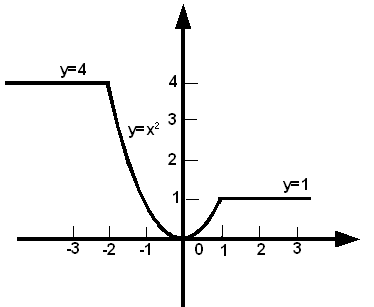Lecture
Программирование
3.1 Основные операторы языка программирования
Рассмотренные в предыдущих главах группы команд, состоящие из операторов присваивания и обращения к встроенным функциям, представляют собой простейшие программы Octave. Если такая программа хранится в файле с расширением .m (.M), то для её выполнения достаточно в командной строке Octave ввести имя этого файла (без расширения). В Octave встроен достаточно мощный язык программирования. Рассмотрим основные операторы этого языка и примеры их использования.
3.1.1 Оператор присваивания
Оператор присваивания служит для определения новой переменной (п. 2.4). Для того, чтобы определить новую переменную, достаточно присвоить ей значение: имя_переменной = значение_выражения
Любую переменную Octave воспринимает как матрицу. В простейшем случае матрица может состоять из одной строки и одного столбца:
>>> m=pi m = 3.1416 >>> m m = 3.1416 >>> m(1) ans = 3.1416 >>> m(1, 1) ans = 3.1416 >>> m(1, 2) error : A(I): Index exceeds matrix dimension. >>> m(3) error : A(I): Index exceeds matrix dimension. >>> M=e; M(3, 3)=e/2; >>> M M = 2.71828 0.00000 0.00000 0.00000 0.00000 0.00000 0.00000 0.00000 1.35914
3.1.2 Организация простейшего ввода и вывода в диалоговом режиме
Даже при разработке простейших программ возникает необходимость ввода исходных данных и вывода результатов. Если для вывода результатов на экран можно просто не ставить ";" после оператора, то для ввода исходных данных при разработке программ, работающих в диалоговом режиме, следует использовать функцию
имя_переменной = input(’подсказка’);
Если в тексте программы встречается оператор input, то выполнение программы приостанавливается, Octave выводит на экран текст подсказки и переходит в режим ожидания ввода. Пользователь вводит с клавиатуры значение и нажимает клавишу Enter. Введённое пользователем значение будет присвоено переменной, имя которой указано слева от знака присваивания.
Для вывода результатов можно использовать функцию следующей структуры: disp(’строка_символов’) или disp(имя_переменной)
Пример 3.1. Создать программу для вычисления значения \[ y \] по формуле \[ y = sin(x) \] , при заданном значении \[ x \] .
Текст программы и результаты её работы показаны в листинге 3.1.
x=input (’Введите значение x=’); y=sin(x); disp(’Значение y=’); disp(y); % Результат работы программы Введите значение x= pi/4 Значение y= 0.70711Листинг 3.1. Решение к примеру 3.1.
3.1.3 Условный оператор
Одним из основных операторов, реализующим ветвление в большинстве языков программирования, является условный оператор. Существует обычная, сокращённая и расширенная формы этого оператора в языке программирования Octave.
Обычный условный оператор имеет вид:
if условие операторы_1 else операторы_2 end
Здесь условие — логическое выражение, операторы_1, операторы_2 — операторы языка или встроенные функции Octave. Обычный оператор if работает по следующем алгоритму: если условие истинно, то выполняются операторы_1, если ложно —операторы_2.
Пример 3.2. Даны вещественные числа \[ x \] и \[ y \] . Определить принадлежит ли точка с координатами \[ (x; y) \] заштрихованной части плоскости (рис. 3.1).
Как показано на рис. 3.1, фигура на плоскости ограничена линиями \[ x = -1, x = 3, y =-2 \] и \[ y = 4 \] . Значит точка с координатами \[ (x; y) \] будет принадлежать этой фигуре, если будут выполняться следующие условия: \[ x\ge-1,x\le3,y\ge-2 \] и \[ y\le4 \] . Иначе точка лежит за пределами фигуры.
Далее приведён текст программы и результаты её работы.
x=input (’x=’); y=input (’y=’); if(x>= -1) & (x<=3) & (y>=-2) & (y<=4) disp ( ’Точка принадлежит фигуре’ ) else disp ( ’Точка не принадлежит фигуре’ ); end % Результаты работы программы x= 3 y= 3 Точка принадлежит фигуре % ______________________________ x= 4 y= 4 Точка не принадлежит фигуреЛистинг 3.2. Решение к примеру 3.2.
Сокращённый условный оператор записывают так:
if условие операторы end
Работает этот оператор следующим образом. Если условие истинно, то выполняются операторы, в противном случае управление передаётся оператору, следующему за оператором if :
z =0; x=input(’x=’); y=input(’y=’); if(x~=y) z=x+y; end; disp(’Значение Z=’); disp(z); % Результаты работы программы x= 3 y= 5 Значение Z= 8 x= 3 y= 3 Значение Z= 0
Расширенный условный оператор применяют когда одного условия для принятия решения недостаточно:
if условие_1 операторы_1 elseif условие_2 операторы_2 elseif условие_3 операторы_3 . . . elseif условие_n операторы_n else операторы end
Расширенный оператор if работает так. Если условие_1 истинно, то выполняются операторы_1, иначе проверяется условие_2, если оно истинно, то выполняются операторы_2, иначе проверяется условие_3 и т.д. Если ни одно из условий по веткам elseif не выполняется, то выполняются операторы по ветке else.
Рассмотрим использование расширенного условного оператора на примере.
Пример 3.3. Дано вещественное число \[ x \] . Для функции, график которой приведён на рис. 3.2 вычислить \[ y = f (x) \] .
Аналитически функцию, представленную на рис. 3.2, можно записать так:
\[ y(x)= \begin{cases} 4, \quad x \leqslant -2\\ 1, \quad x \geqslant 1\\ x^{2}, \quad -2<x<1 \end{cases} \]Составим словесный алгоритм решения этой задачи:
- Начало алгоритма.
- Ввод числа \[ x \] (аргумент функции).
- Если значение \[ x \] меньше либо равно -2, то переход к п. 4, иначе переход к п. 5.
- Вычисление значения функции: \[ y = 4 \] , переход к п. 8.
- Если значение \[ x \] больше либо равно 1, то переход к п. 6, иначе переход к п. 7.
- Вычисление значения функции: \[ y = 1 \] , переход к п. 8.
- Вычисление значения функции: \[ y = x^2 \] .
- Вывод значений аргумента \[ x \] и функции \[ y \] .
- Конец алгоритма.
Текст программы будет иметь вид:
x=input(’x=’); if x<= -2 y=4; elseif x>=1 y=1; else y=x ^2; end; disp(’y=’); disp(y); % Результаты работы программы x= 2 y= 1 % ______________________________ x= -3 y= 4 % ______________________________ x= 0.5 y= 0.25000Листинг 3.3. Решение к примеру 3.3.